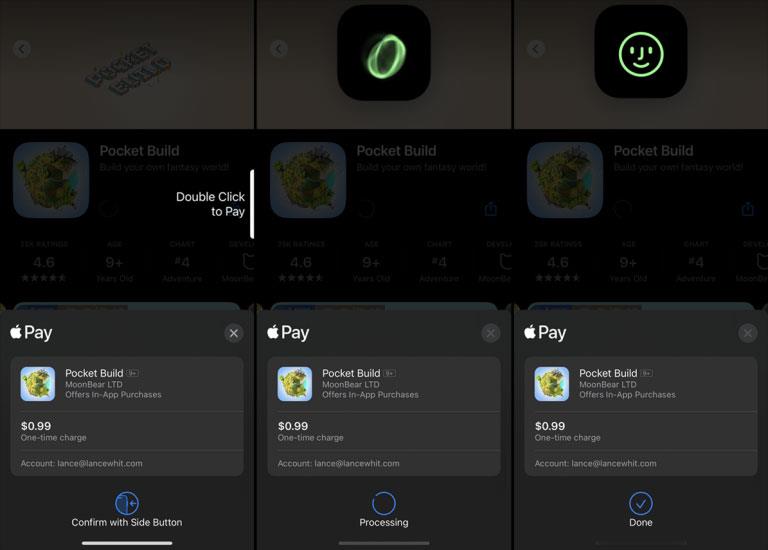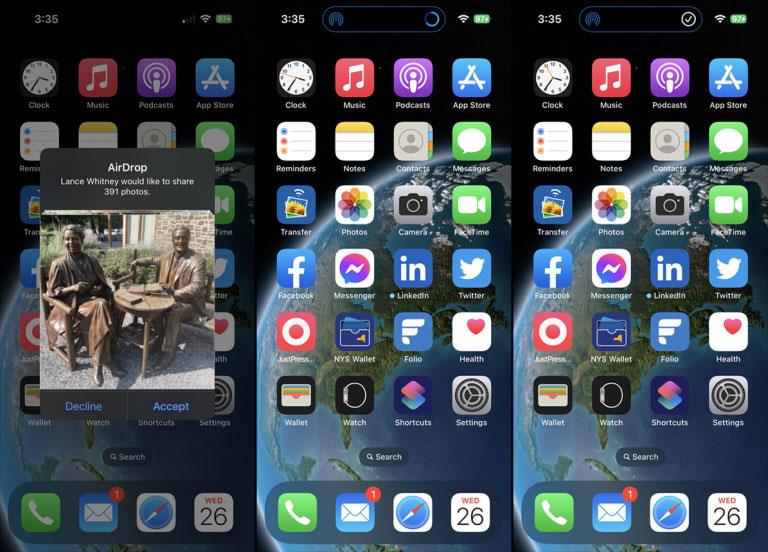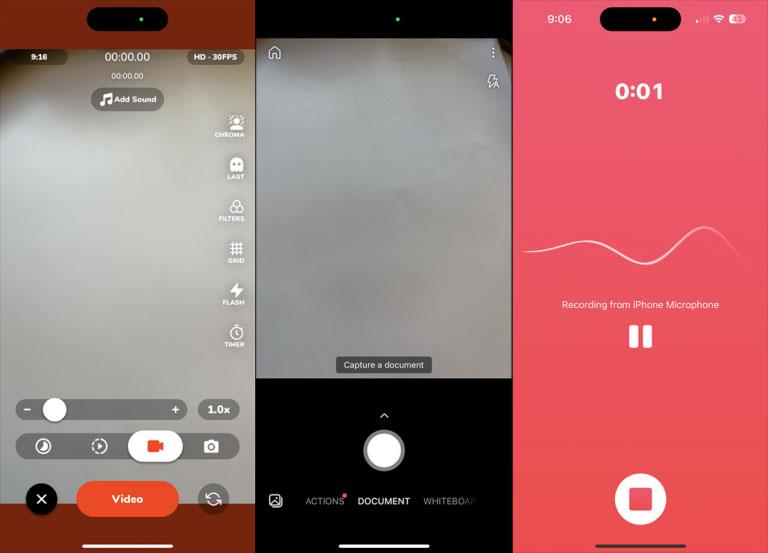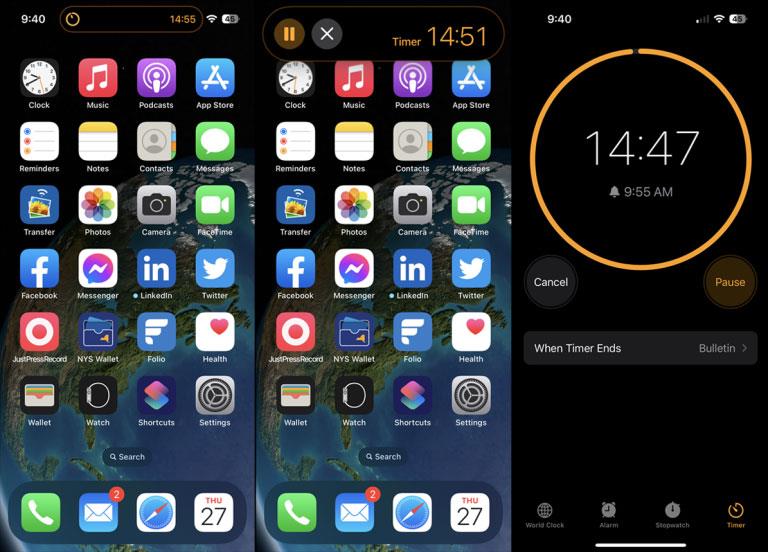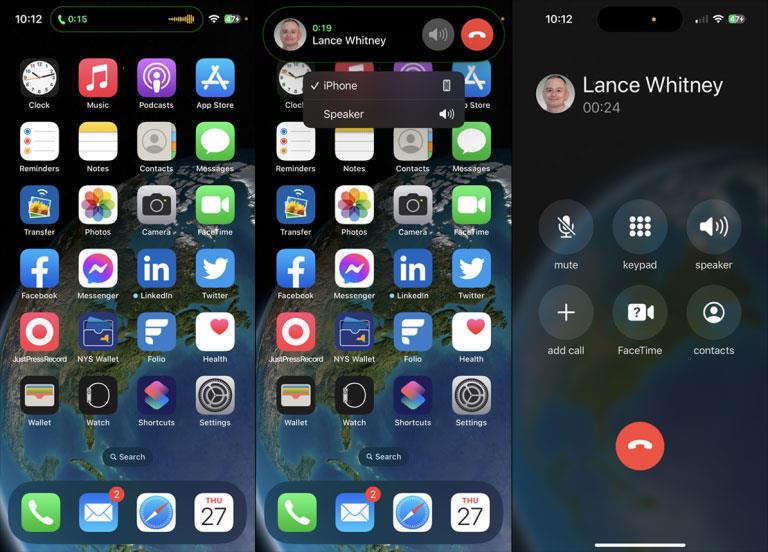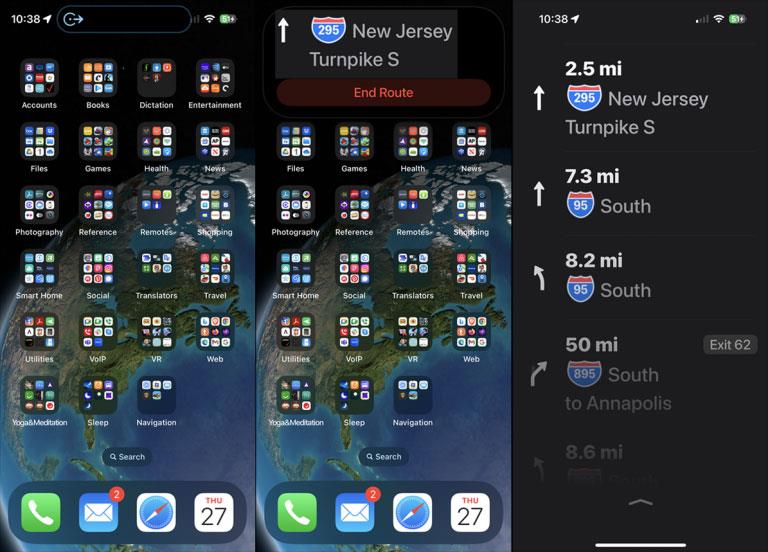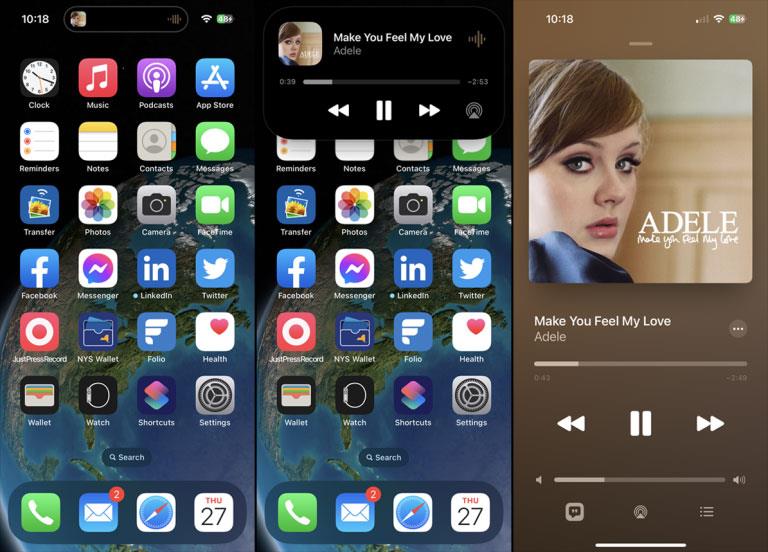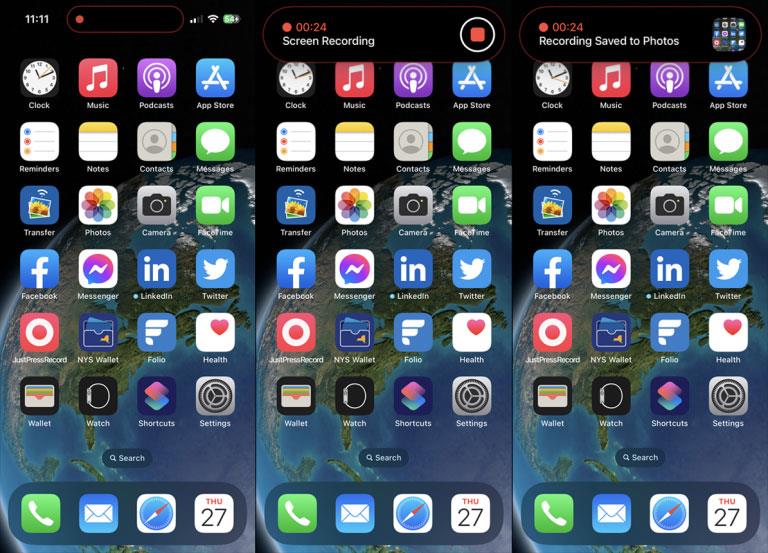Iphonen yläosassa oleva lovi (kanin korvat) on ollut tuttu kuva useiden vuosien ajan. Mutta sen lisäksi, että se sisältää True Depth -etukameran, lovi myös tuhlaa tilaa ja vie koko näytön. Tehdäkseen tilasta hyödyllisemmän Apple muutti loven interaktiiviseksi ominaisuudeksi nimeltä Dynamic Island uusimmille iPhone-malleille.
Dynamic Island oli saatavilla vain iPhone 14 Prossa ja Pro Maxissa, mutta se on nyt saatavilla kaikissa iPhone 15 -malleissa. Dynamic Island -ominaisuutta ei tarvitse ottaa käyttöön tai määrittää, jotta se tekisi tehtävänsä; se käynnistyy automaattisesti, kun puhelimesi lukitus avataan ja kaikki tuetut toiminnot ovat käynnissä. Näin käytät Dynamic Islandia ja miten se voi parantaa iPhone-kokemustasi.
1. Todenna Apple Pay -tapahtuma
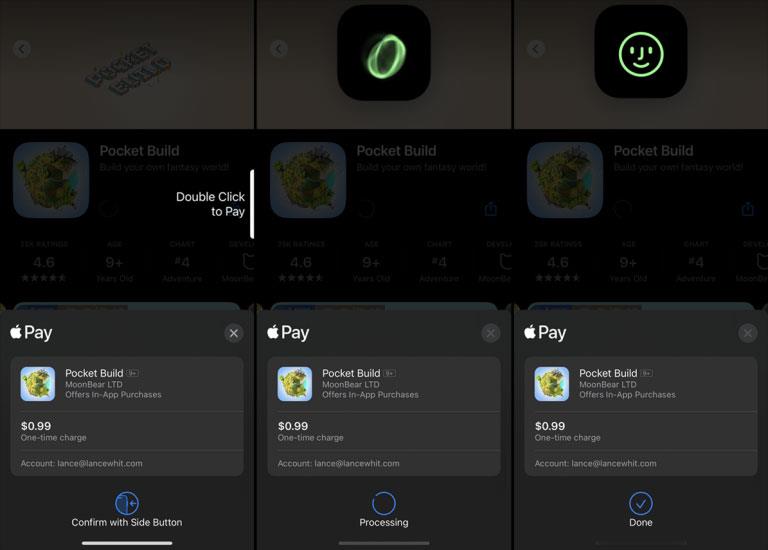
Apple Pay -tapahtumat
Osta fyysiseltä jälleenmyyjältä tai verkosta Apple Paylla. Vahvista tapahtuma kaksoisnapsauttamalla sivupainiketta, ja Dynamic Island näyttää vihreän pyörrekuvan, joka ilmaisee Face ID -todennuksen. Kun kasvosi on todennettu ja osto on suoritettu, kuva muuttuu vihreäksi hymiökasvoksi.
2. Visualisoi AirDrop-siirrot
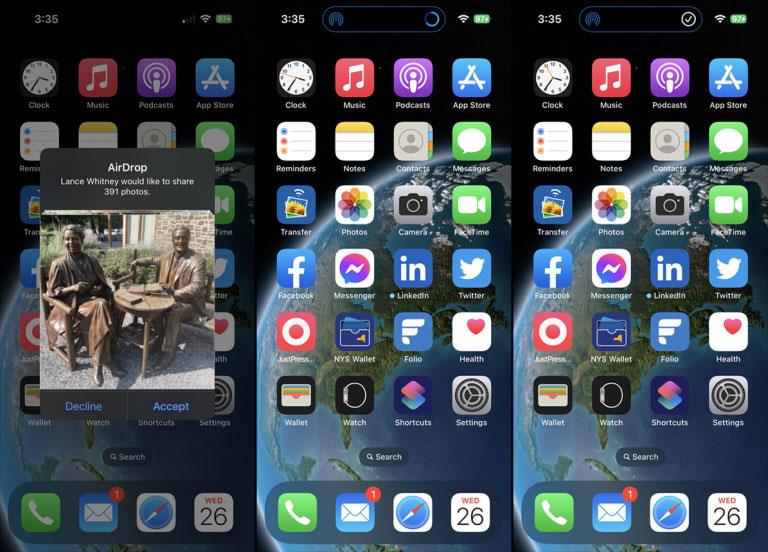
Siirrä AirDrop
Dynamic Island toimii visuaalisena tilailmaisimena AirDrop-siirroissa. Kun kohteet jaetaan kanssasi, Dynamic Islandiin tulee ilmaisin, joka näyttää tiedostonsiirron edistymisen. Kun prosessi on valmis, samaan kohtaan ilmestyy valintamerkki.
3. Näytä yksityisyyden ilmaisimet
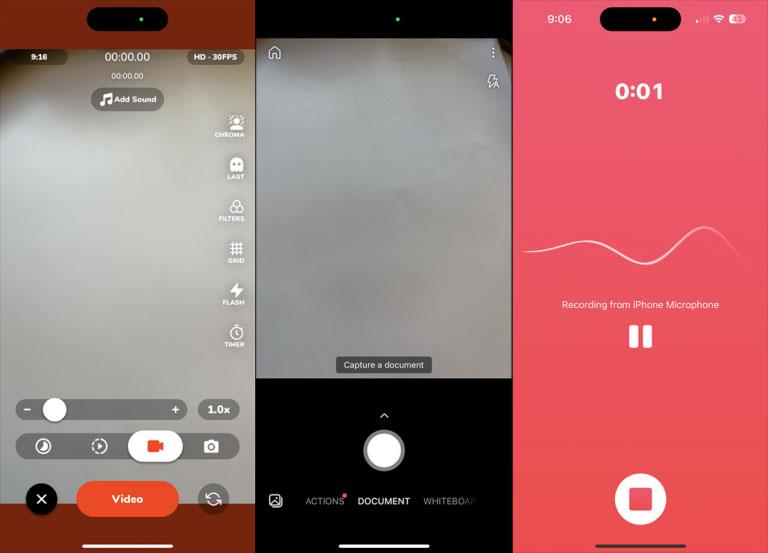
Yksityisyyden ilmaisin
iPhone näyttää visuaalisen suojausilmaisimen aina, kun sovellus tai palvelu käyttää kameraasi tai mikrofonia. Nämä ilmaisimet näkyvät Dynamic Islandissa puhelimissa, jotka tukevat tätä ominaisuutta. Avaa sovellus, jolla on pääsy kameraasi, ja näytölle tulee vihreä piste. Avaa sovellus, joka voi käyttää mikrofoniasi, niin oranssi piste tulee näkyviin.
4. Aseta ajastin
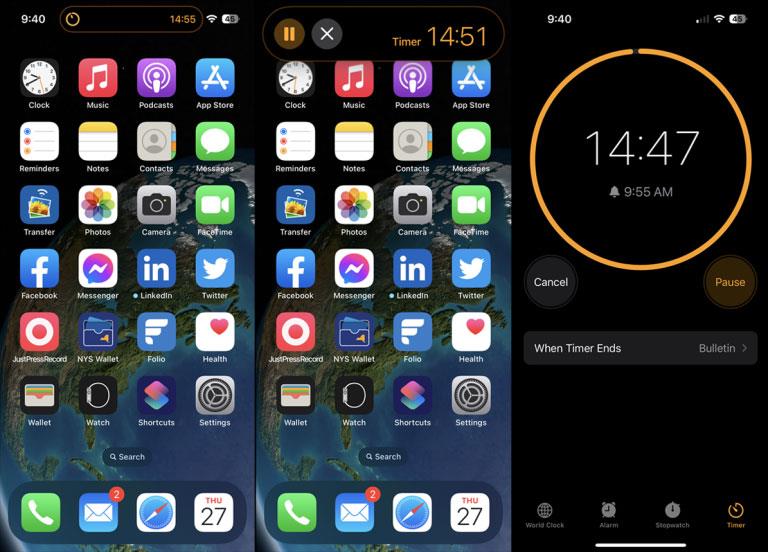
Aseta ajastin
Voit seurata ajastinta Dynamic Islandin kautta. Avaa ensin Kello-sovellus ja aseta ajastin. Dynaaminen saari näyttää sitten minuuteissa lasketun laskurin. Laajenna tiedot painamalla näyttöä, jotta näet ajastimen ja voit keskeyttää tai pysäyttää sen. Napauta Dynamic Island avataksesi koko Kello-sovelluksen.
5. Hallitse puheluita
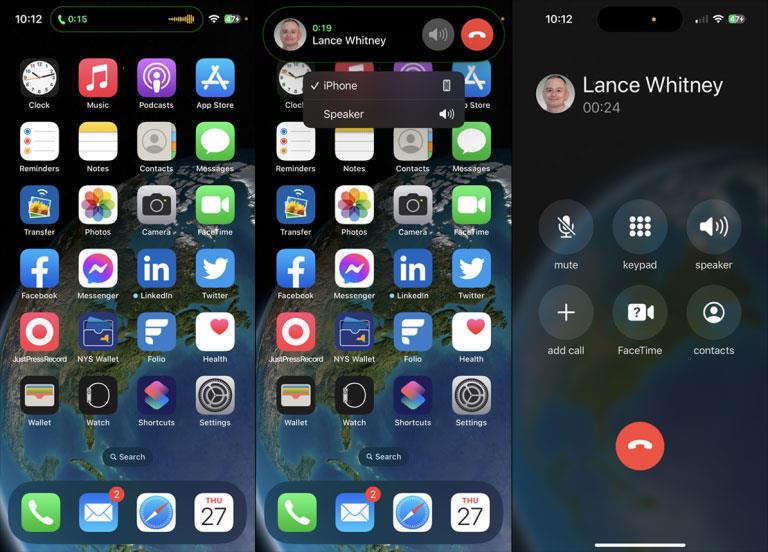
Puhelu
Kun olet puhelussa ja siirryt aloitusnäyttöön, Dynamic Island näyttää puhelun keston ja mittari näyttää äänenvoimakkuuden. Paina näytössä nähdäksesi keston ja soittajan nimen tai numeron, vaihtaa äänilähdettä ja lopettaa puhelun. Avaa Puhelin-sovellus napauttamalla näyttöä.
6. Seuraa Apple Map -ohjeita
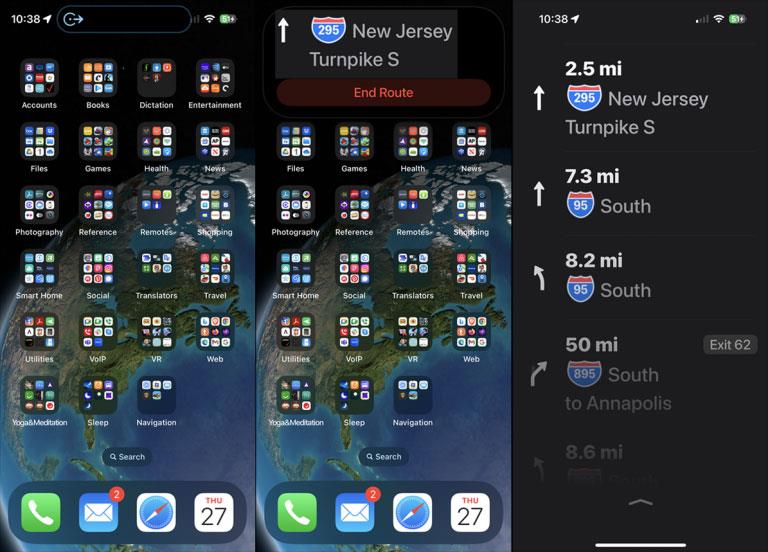
Applen tiekartta
Kun navigoit Apple Mapsilla, voit palata aloitusnäyttöön nähdäksesi vaiheittaiset ohjeet Dynamic Islandissa. Paina näyttöä alaspäin näyttääksesi seuraavan käännöksen, jossa on mahdollisuus lopettaa reitti. Napauta Dynamic Island ja Maps-sovellus avautuu koko näytön tilassa.
7. Toista musiikkia tai muita ääniä
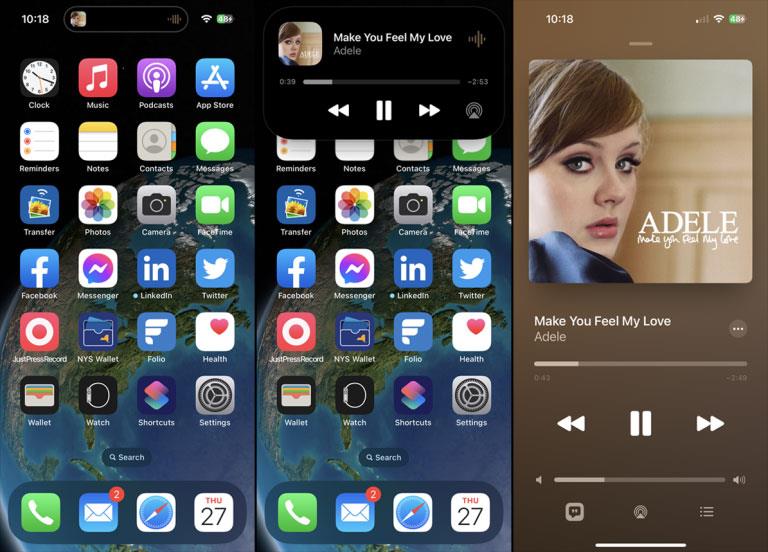
Toista musiikkia tai muita ääniä
Toista kappale, podcast, äänikirja tai mikä tahansa muu äänisisältö. Aloitusnäytössä Dynamic Island näyttää pienen kuvan albumin kuvista ja äänenvoimakkuusmittarin. Paina Dynamic Islandia, niin näet suuremman näytön, jossa on albumin kansikuva, kappaleiden ja esittäjien nimet sekä säätimet keskeyttämiselle, toistolle, palaamiselle, jatkamiselle ja äänilähdön vaihtamiselle.
8. Tallenna näyttösi
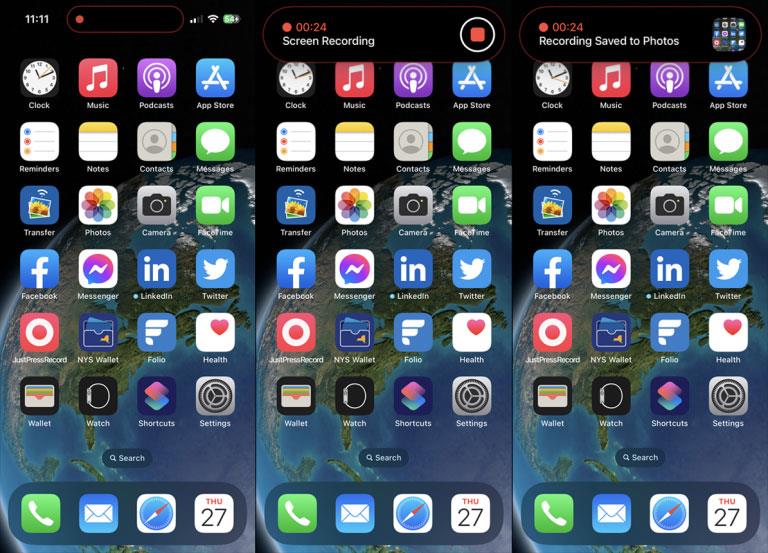
Näytön tallennus
Jos olet alkanut tallentaa toimintaa näytölle, Dynamic Island näyttää tallennuspainikkeen, joka ilmoittaa, että näyttöä tallennetaan. Napauta Dynamic Island näyttääksesi ajastimen ja painikkeen tallennuksen lopettamiseksi. Paina Stop-painiketta ja näytössä näkyy, että tallennus on tallennettu kameran rullaan.